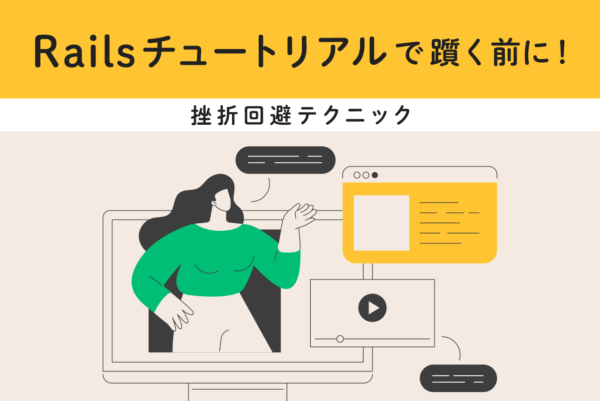「Python」のプログラミング言語のフレームワークである「Django」について、概要やインストール方法、実際のプロジェクトの作成方法などを解説していきます。
「Django」は、Webアプリケーションの開発を効率的に行える「Python」のフレームワークの1つです。本記事では、「Python」のフレームワークである「Django」の概要、インストール方法、使い方を解説します。
目次
PythonのDjangoとは?
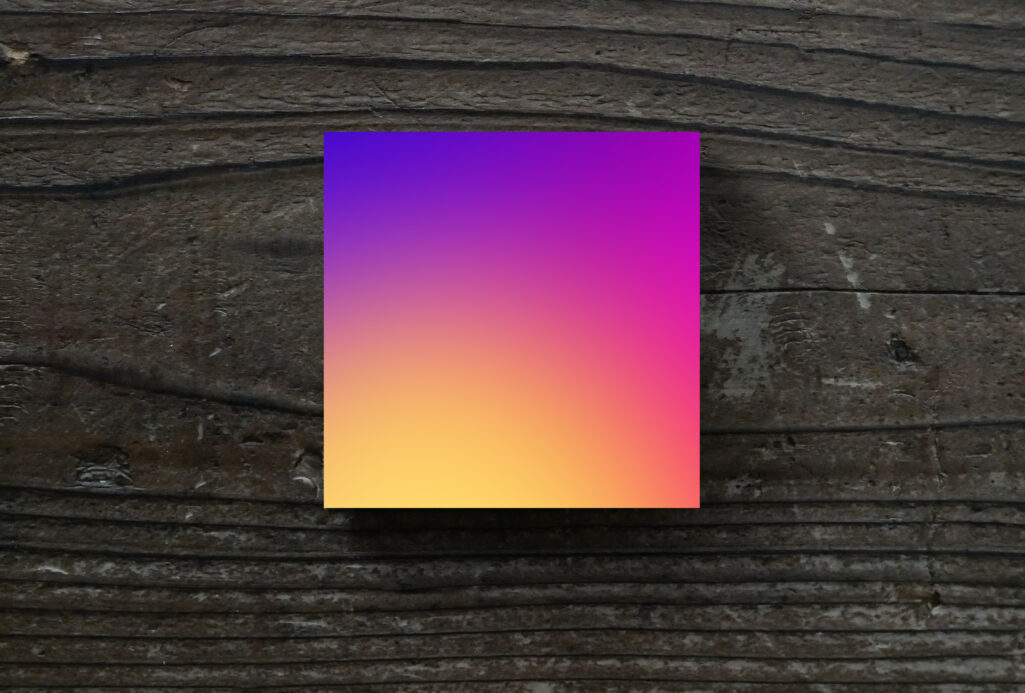
「Django」は、Webアプリケーションの開発を効率的に行える「Python」のフレームワークです。オープンソースのフレームワークであるため、誰でも無料で利用できます。
また、「Django」はInstagramやPinterestといった認知度の高いサービスでも使用されています。大規模SNSから業務管理システム、さまざまなWebアプリケーションにいたるまで、「Django」を使うことで効率的な開発が可能です。
Webフレームワークとは?
Webフレームワークとは、プログラミングなどの作業を効率化するための枠組みであり、フレームワークを使用することでより簡単にWebアプリケーションの開発が可能です。
ルールに沿って使用するため、「エンジニアによって記述の仕方が違う」などの差異が少なくなり、ソースコードの見やすさや保守性を向上させられるメリットがあります。
Pythonとは?
「Python」とは、近年人工知能開発に必要な機械学習の分野にも使用されている、世界的に人気のプログラミング言語です。データ処理や分析、Web上のデータの自動取得、アプリケーションの開発など、さまざまな用途で使用できます。
「Python」のコードはシンプルであるため、プログラミング初心者でも学習がしやすく、子ども向けのプログラミングスクールで使われることもあります。
PythonのDjangoでできること

「Django」は、主にWebアプリケーションの開発に活用できます。
「Django」には、Webアプリケーション開発の際によく使用される管理画面、ユーザー認証、RSSフィード、キャッシュ機能などのページを簡単に作成できる機能が備わっています。
それぞれの画面や機能をゼロから構築する際にかかる作業が軽減できるため、開発に要する時間を大幅に短縮でき、他に重視したい機能などに時間を注ぐことで、開発全体での効率アップが実現可能となるのです。
PythonのDjangoのインストール方法

「Django」をインストールするための手順は、以下の5つです。
- まずはPythonをインストールしよう
- virtualenvをインストールしよう
- 仮想環境を作ろう
- Djangoをインストールしよう
- インストールされたかどうかを確認しよう
ここからは、これらの手順について解説します。
まずはPythonをインストールしよう
はじめに、「Python」をインストールしましょう。以下の公式サイトのURLにアクセスしてください。
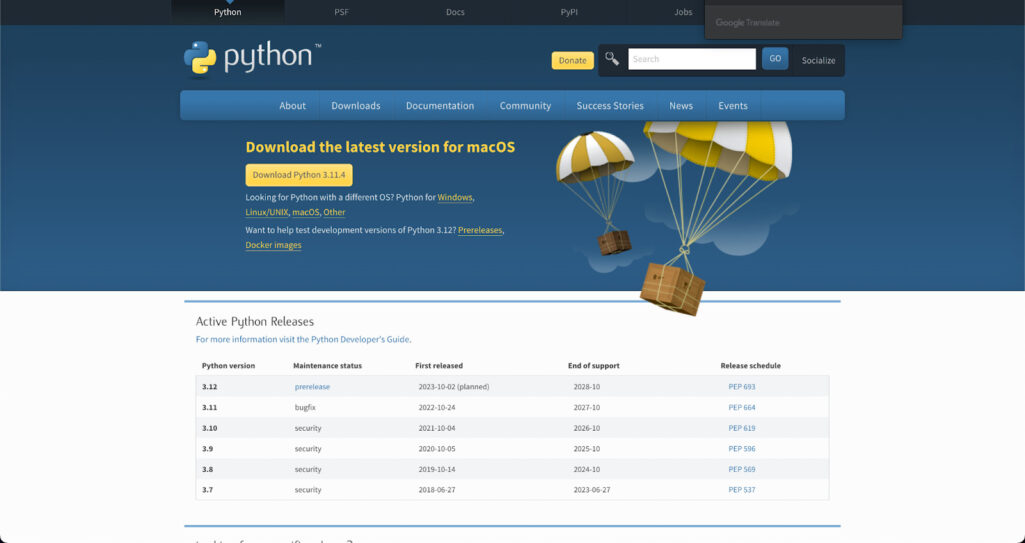
引用:Download Python | Python.org
「Download Python [数字]」を書かれたボタンがPythonの最新バーションのダウンロードボタンです。このボタンをクリックして、インストーラをダウンロードしてください。
ダウンロードが完了したら、インストーラを起動しましょう。「Add Python [数字] to PATH」というチェックボックスにチェックがついていることを確認し、「Install Now」をクリックすることで、「Python」をインストールできます。
最後に、「Python」が正常にインストールされているかを確認します。コマンドプロンプトを起動して、以下のコマンドを入力し実行してください。
python --version
「Python」のバージョンが出力されれば、「Python」が正常にインストールされています。
仮想環境を作ろう
次に、「virtualenv」を使って仮想環境を作りましょう。まずルートディレクトリ(C:\)に、「Python」というフォルダを作成しておきましょう。このPythonフォルダの中に仮想環境を作っていきます。
次にコマンドプロンプトを起動し、以下のコマンドを入力してください。
cd C:\Python
このコマンドを入力することにより、コマンドプロンプト上で先ほど作成した「Pythonフォルダ」の中に移動できます。続いて、以下のコマンドを入力します。
python -m venv env1
これで「env1」という名前のPython仮想環境が作成されます。続いて以下のコマンドを入力し、作成した仮想環境を有効化してください。
env1\Scripts\activate
プロンプトに「(env1)」という表示が追加されていれば、仮想環境が正常に有効化されています。
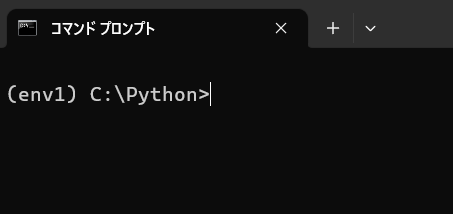
Djangoをインストールしよう
次に、「Django」をインストールしましょう。activateコマンドで仮想環境を有効化したら、以下のコマンドを入力します。
pip install django
インストールのメッセージが出力され、下図のように再び新たなコマンドが入力できる状態になっていれば「Django」のインストールは完了です。
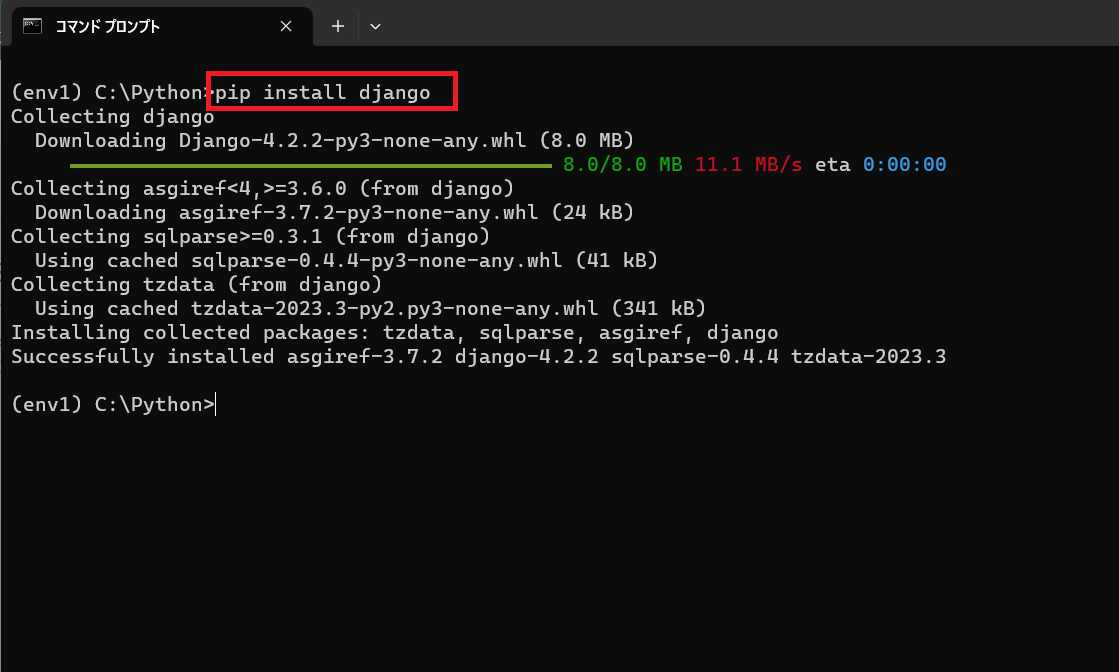
インストールされたかどうかを確認しよう
最後に「Django」が正常にインストールされているかの確認をしましょう。以下のコマンドを入力してください。
pip freeze
pip freezeコマンドは、インストール済みのパッケージを一覧で確認できるコマンドです。そのため、「Django」が正常にインストールされていたら、「Django」と関連したソフトウェアのバージョン情報が画面に出力されます。
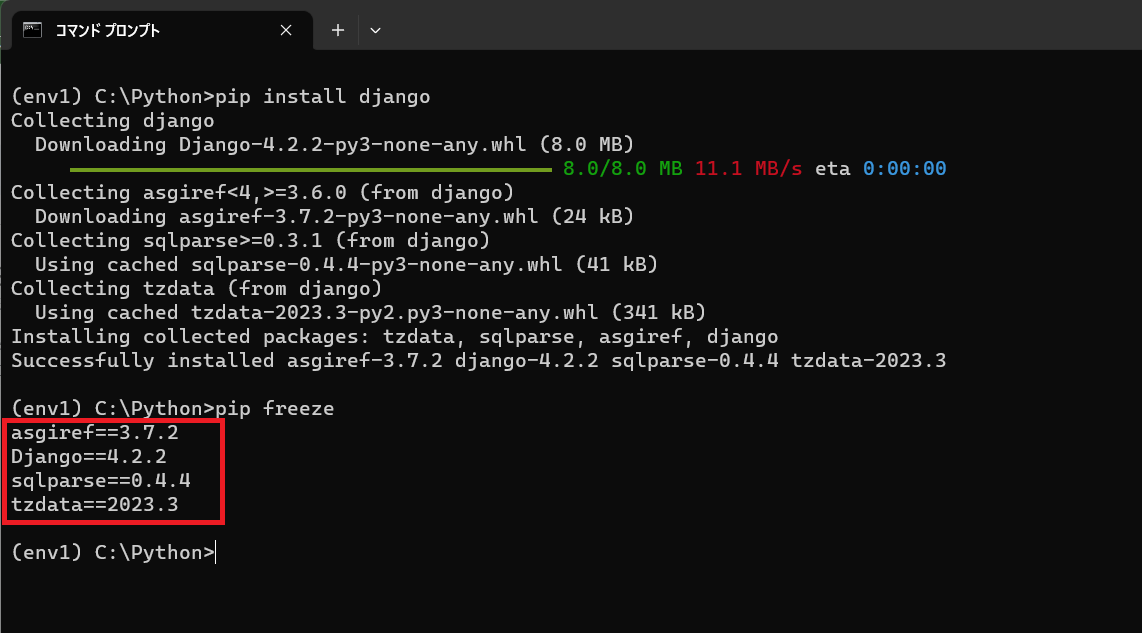
PythonのDjangoの使い方の流れ

「Python」の「Django」の使い方の主な流れは、以下の通りです。
- 新規プロジェクトを作成しよう
- 開発用サーバーを起動しよう
- 開発用サーバーへアクセスし画面表示を確認しよう
- 設定を変更し新しいページを作成しよう
ここからは、基本的な使い方の流れについて解説します。
新規プロジェクトを作成しよう
まず新規プロジェクトの作成をしましょう。コマンドプロンプトを起動し、以下のコマンドを実行してください。
cd C:\Python\env1\
続いて、以下のコマンドで仮想環境を有効化します。
.\Scripts\activate
次に、以下のコマンドを入力してください。
django-admin startproject testProject
このコマンドを実行することで新たにプロジェクトが作成され、「env1フォルダ」の中に「testProjectフォルダ」が追加されます。

開発用サーバーを起動しよう
プロジェクトを作成したら開発用サーバーを起動しましょう。まず作成したプロジェクトに、以下のコマンドで移動します。
cd testProject
続いて以下のコマンドを入力してください。
python manage.py runserver
するとメッセージが出力され、開発用サーバーが起動します。
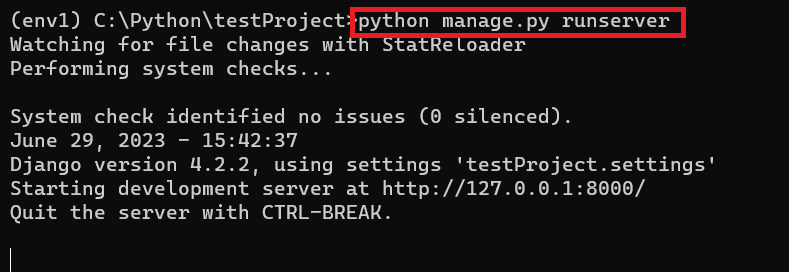
またこのコマンドは、以下のように引数を設定することで、IPアドレスとポート番号の指定もできます。
python manage.py runserver [ipアドレス:ポート番号]
開発用サーバーにアクセスし画面表示を確認しよう
次に、開発用サーバーにアクセスし、画面表示の確認をしましょう。
先ほどの「python manage.py runserver」コマンドは、引数が設定されていないとIPアドレス127.0.0.1とポート番号8,000番が自動で指定されます。そのため、引数を指定しなかった場合は、以下のURLにアクセスしましょう。
http://127.0.0.1:8000/
「The install worked successfully! Congratulations!」と書かれた「Django」の画面が表示されたら、開発用サーバーの起動もプロジェクトの作成も正常に行われています。
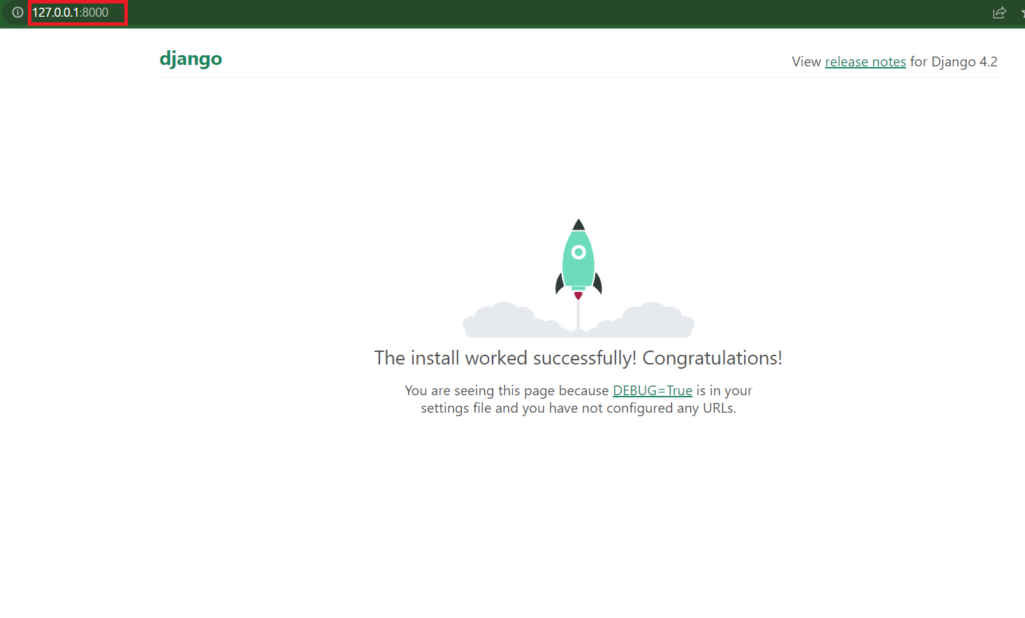
設定を変更し新しいページを作成しよう
最後に、各種設定を変更し新しいページを作ってみましょう。まず「testProjectフォルダ」内に移動し、新たに「templates」フォルダを作成してください。
次に「testProject/testProjectフォルダ」内の「setting.py」をテキストエディタで開き、設定を変更していきます。106行目からある「LANGAGE_CODE」定数と「TIME_ZONE」定数の表記を、以下のように変更します。
LANGUAGE_CODE = 'ja' TIME_ZONE = 'Asia/Tokyo'
そして、同じく「setting.py」内の「TEMPLATES」オブジェクトを、以下のように書き換えます。
TEMPLATES = [
{
'BACKEND': 'django.template.backends.django.DjangoTemplates',
'DIRS': [
os.path.join(BASE_DIR, 'templates'),
],
'APP_DIRS': True,
'OPTIONS': {
'context_processors': [
'django.template.context_processors.debug',
'django.template.context_processors.request',
'django.contrib.auth.context_processors.auth',
'django.contrib.messages.context_processors.messages',
],
},
},
]
このように書き換えることによって、先ほど作成した「templatesフォルダ」を、HTMLファイルを置く場所に指定できます。
続いて新規で「views.py」ファイルを作成し、以下のコードを入力して、C:\Python\testProject\testProjectフォルダに保存してください。
from django.shortcuts import render def test(request): return render(request, 'test.html')
C:\Python\testProjectフォルダにあるsettings.pyファイルの先頭部分に以下のコードを追加します。
import os
次に、新しいページを作成します。「testProject/testProject」フォルダ内に「test.py」という名前のファイルを作成し、以下のコードを入力してください。
from django.shortcuts import render def test(request): return render(request, 'test.html')
そして、同じフォルダ内にある「urls.py」をテキストエディタで開き、以下のように追記します。
from django.contrib import admin
from django.urls import path
from . import views
urlpatterns = [
path('admin/', admin.site.urls),
path('test/', test.test, name='test'),
]
こうすることによって、「http://127.0.0.1:8000/test/」にアクセスした際に、「templatesフォルダ」の中にある「test.html」が開かれる設定になりました。
最後に「templatesフォルダ」内に「test.html」というファイルを作成し、以下のコードを入力し、保存をしましょう。
<!DOCTYPE html> <html> <head> <meta charset="UTF-8"> <title>TEST PROJECT</title> </head> <body> <h1>Hello World!</h1> </body> </html>
開発用サーバーを起動して、「http://127.0.0.1:8000/test/」にアクセスし、作成したHTMLのページ内容が表示されたら新しいページ作成は成功です。
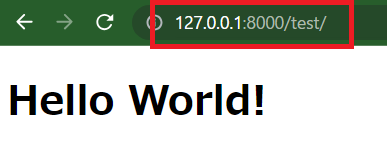
PythonのDjangoを習得するための3つの学習方法

「Python」の「Django」を習得するための学習方法は、主に以下の3つがあります。
- Django公式チュートリアルで学ぶ
- 書籍で学ぶ
- 学習サイトやスクールで学ぶ
ここからは、それぞれの学習方法について解説します。
Django公式チュートリアルで学ぶ
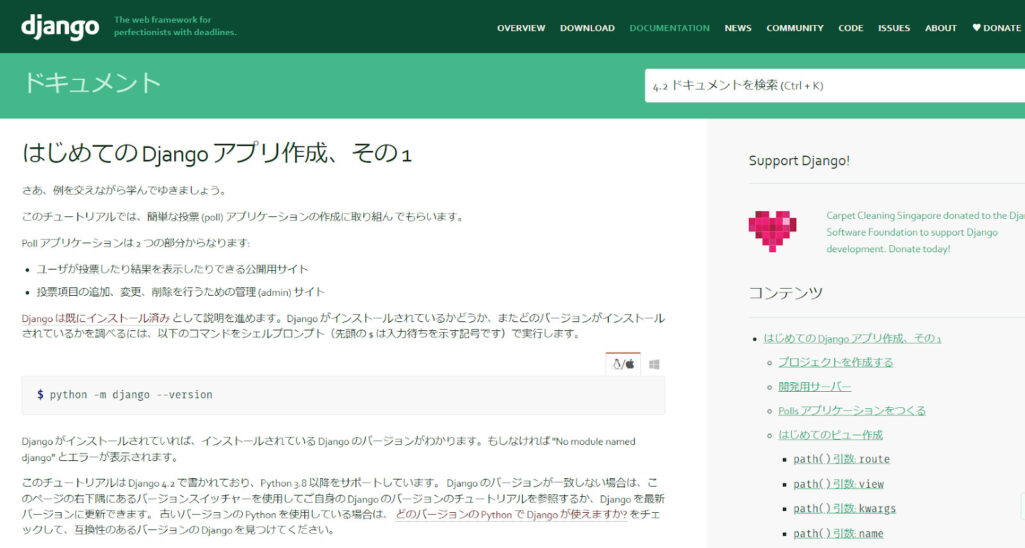
引用:はじめての Django アプリ作成、その 1 | Django ドキュメント | Django
「Python」の「Django」を習得するための1つ目の学習方法は、Django公式チュートリアルで学ぶ方法です。
「Django」の公式ホームページには公式のチュートリアルが置かれているため、この資料を利用すれば無料で「Django」の学習ができます。
しかし、概要から機能解説まで非常に細かく書かれているため、便利である反面、「Python」初心者にはやや難しく感じるかもしれません。したがって、「Python」の使用経験があったり、勉強をした経験があったりする人におすすめの学習方法です。
書籍で学ぶ

「Python」の「Django」を習得するための2つ目の学習方法は、書籍で学ぶことです。
「Django」は、初心者向けから上級者向けまでさまざまな書籍が出版されています。読み進めながら作業することで実際にWebアプリケーションを作成でき、学習ペースも自分の理解度に合わせて作業できることが、書籍で学ぶメリットの1つです。
また、書籍によってはサンプルコードやWebアプリケーションで使用するイメージファイルなどが付録としてついているものもあります。
学習サイトやスクールで学ぶ
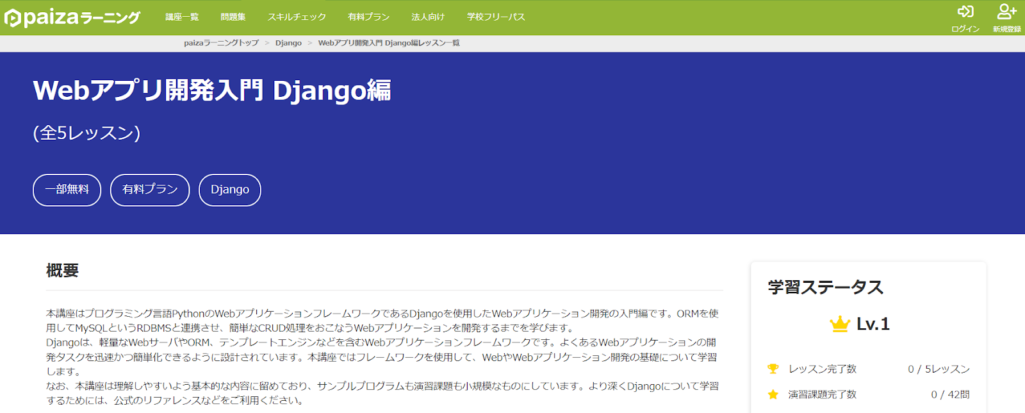
引用:Webアプリ開発入門 Django編 | プログラミング学習サイト【paizaラーニング】
「Python」の「Django」を習得するための3つ目の学習方法は、学習サイトやスクールで学ぶことです。「Django」の学習サイトは、有料のものから無料のものまでさまざまな値段設定のものがあり、自分の予算に合わせた学習ができます。
また、スクールを利用することで、独学よりも高いモチベーションで学習することが可能です。わからない部分があってもプロの講師に質問ができるスクールが多いため、挫折することなく学習を続けられます。
PythonのDjangoを習得してより効率的な開発をしよう

「Python」のフレームワークである「Django」を使用することによって、さまざまなWebアプリケーションを簡潔なコードで開発できます。
「Python」自体が世界的に人気の言語であるため、学習方法も書籍、学習サイト、プログラミングスクールなど、さまざまなものが用意されており、公式のチュートリアルも豊富です。
本記事を参考にぜひ「Django」を習得し、より効率的な開発を実現してみてください。
アクセスランキング 人気のある記事をピックアップ!
コードカキタイがオススメする記事!

2024.06.17
子供におすすめのプログラミングスクール10選!学習メリットや教室選びのコツも紹介
#プログラミングスクール

2022.01.06
【完全版】大学生におすすめのプログラミングスクール13選!選ぶコツも詳しく解説
#プログラミングスクール

2024.01.26
【未経験でも転職可】30代におすすめプログラミングスクール8選!
#プログラミングスクール

2024.01.26
初心者必見!独学のJava学習方法とおすすめ本、アプリを詳しく解説
#JAVA

2024.01.26
忙しい社会人におすすめプログラミングスクール15選!失敗しない選び方も詳しく解説
#プログラミングスクール

2022.01.06
【無料あり】大阪のおすすめプログラミングスクール14選!スクール選びのコツも紹介
#プログラミングスクール

2024.01.26
【目的別】東京のおすすめプログラミングスクール20選!スクール選びのコツも徹底解説
#プログラミングスクール

2024.01.26
【無料あり】福岡のおすすめプログラミングスクール13選!選び方も詳しく解説
#プログラミングスクール

2024.01.26
【徹底比較】名古屋のおすすめプログラミングスクール13選!選び方も詳しく解説
#プログラミングスクール

2024.01.26
【徹底比較】おすすめのプログラミングスクール18選!失敗しない選び方も徹底解説
#プログラミングスクール